O WhatsApp permite editar mensagens de texto enviadas em conversas individuais ou em grupos. Esse recurso é útil para corrigir erros de digitação ou ajustar informações, mas deve ser feito dentro de um prazo específico.
A seguir, explicamos como editar mensagens no WhatsApp em diferentes plataformas e respondemos às dúvidas mais comuns sobre o recurso.
Como editar mensagens no WhatsApp
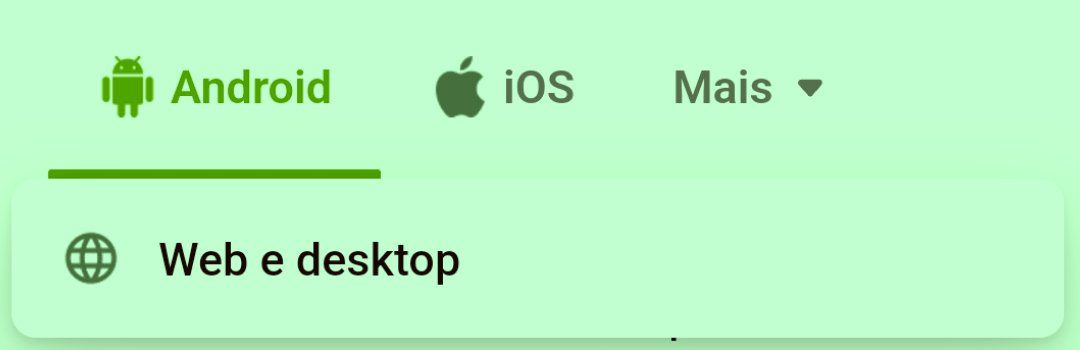
No celular (Android e iPhone):
1. Abra o WhatsApp e acesse a conversa onde a mensagem foi enviada.
2. Toque e segure na mensagem que deseja editar.
3. Selecione “Editar” no menu que aparece (no Android, é o ícone de três pontos; no iPhone, a opção “Editar” aparece diretamente).
4. Corrija o texto e toque no ícone de check (✓) para enviar a mensagem editada.
No WhatsApp Web e Desktop (Windows e macOS):
1. Acesse o WhatsApp Web ou Desktop e abra a conversa desejada.
2. Clique na seta no canto superior direito da mensagem (WhatsApp Web) ou clique com o botão direito na mensagem (WhatsApp Desktop).
3. Selecione “Editar”, faça as alterações necessárias e clique no ícone de check (✓) para enviar.
Regras e limitações do recurso de edição
Prazo para editar: A mensagem pode ser editada apenas até 15 minutos após o envio.
Indicação de edição: Quando uma mensagem é editada, aparece o rótulo “Editada” ao lado do horário de envio.
Tipos de mensagens: Apenas mensagens de texto podem ser editadas. Áudios, imagens, vídeos e outros tipos de mídia não são compatíveis com o recurso.
Edição de mensagens de terceiros: Não é possível editar mensagens enviadas por outras pessoas.
O recurso de edição de mensagens do WhatsApp é uma funcionalidade prática para corrigir erros ou ajustar informações rapidamente. Lembre-se de que ele está disponível apenas para mensagens de texto e dentro de um prazo limitado. Se precisar de mais tempo, considere apagar a mensagem e enviar uma nova versão.
Funcionalidades podem ser ajustadas. Consulte as últimas atualizações no site oficial do WhatsApp.
Para testar novidades antes do lançamento oficial, você pode participar do Programa Beta do WhatsApp, mas esteja ciente de que versões beta podem apresentar instabilidades.
FAQ: Perguntas Frequentes
1. Consigo ver o histórico de edições de uma mensagem?
Não. O WhatsApp não permite visualizar o conteúdo original de uma mensagem após a edição. Apenas a versão mais recente é exibida.
2. Posso editar uma mensagem após 15 minutos?
Não. Após o prazo de 15 minutos, a única opção é apagar a mensagem para todos (dentro de 48 horas) e enviar uma nova mensagem corrigida.
3. Dá para editar mensagens de voz, imagens ou vídeos?
Não. O recurso de edição é exclusivo para mensagens de texto.
4. Por que não consigo editar uma mensagem?
Algumas possíveis razões são:
- O prazo de 15 minutos já expirou.
- A mensagem não é de texto (ex.: áudio, imagem, vídeo).
- O WhatsApp não está atualizado para a versão mais recente.
5. Posso usar formatação (negrito, itálico) após editar uma mensagem?
Sim. Após editar, você pode aplicar formatações como negrito, itálico ou tachado usando os caracteres específicos (*, _, ~).





